I tried the powershell thing but it wouldn't work for me
If you understand spanish or try to translate I can paste a tutorial I made for other forum I usually post:
Is made by me so I will try to help you as far as I can:
-------------------------------
El motivo principal y el por qué quiero hablar de ello en el post es que tiene una de las funcionalidades más interesantes y que realmente merecen la pena (nota, se puede instalar en Windows 10, pero creo que realmente no merece la pena).
La cuestión es la siguiente, desde hace unos meses Windows 11 (en modo desarrollador y en su versión USA) tiene un emulador nativo de
Android.
¿Y qué significa ésto?, pues que se pueden emular las aplicaciones y juegos de Android sin necesidad de instalar un emulador. Desde mi punto de vista los emuladores que hay de Android son una puta basura (sí cualquier de los múltiples que hay) y éstos sí te instalan cantidad de malware interno durante su uso e instalación.
Primero voy a explicar de forma rápida como conseguir la versión oficial.
Pero no es la que recomiendo instalar, sino explicaré como instalar la versión "sin limitaciones y rooteada" que permitará instalar todo tipo de archivos y acceder a la zona OBB Data que la versión oficial tiene capada.
El emulador oficial se llama
Windows Subsytem for Androoid (WSA) en español Configuración de Subsistema de Windows para Android. En YouTube está lleno de tutoriales muy buenos, especialmente los de un índio (
How To Guys), que recomiendo, pero lo malo es que no explica bien el orden de las cosas que necesitas. Algunas cosas ya las da por sabidas y me he tenido que buscar un poco la vida para que funcionase todo cuando me daba algún error que no aparecía en los vídeos.
Bien, como he dicho, este emulador por ahora solo está disponible en USA, así que lo primero que voy a hacer es explicar como coseguirlo sin cambiar de región y descargándolo directamente con un bypass.
Primero conseguimos la URL del emulador de la tienda USA
Get $Amazon Appstore from the Microsoft Store
Como se puede ver descargarla de aquí es un coñazo, ya que te tienes que bajar la Amazon Appstore y realizar una descarga para que se te instale el emulador.
En definitiva, ni puto caso, vamos a descargar la App, nos vamos a esta página web:
Microsoft Store - Generation Project (v1.2.3) [by @rgadguard & mkuba50]
(repito, ésto si quieres la oficial, pero mi recomendación es hacer lo que explicaré más adelante)
En la página deberíamos poner el link que he puesto anteriormente y cambiar lo que pone RP por Slow. Al ponerla nos sale un listado de las últimas versiones disponibles, deberíamos descargar la última (x64) e instarla.
De esta forma podemos descargar apps de los servidores de microsoft sin necesidad de cambiar de región si no están dispnibles en la región donde estamos.
Pero, lo dicho, vamos a instalar una versión rooteada.
1.- Debemos activar el modo desarrollador de nuestro ordenador. Ésto es interesante ya que por ahora el emulador está en fase de pruebas, y para otras opciones del mismo debe estar activado este modo. Si no encontramos donde en el botón de configuración ponemos desarrolladores en la búsqueda y aparecerá en los primeros resultados la opción.
Ésto nos sirve para instalar por línea de comandos APKs que no son compatibles perse con el emulador de Android para Windows 11. Pero realmente no lo usaremos excepto para una cosa que diré más adelante, pero ya la tenemos donde debe estar.
Ahora, mi recomendación es bajarse de la store una aplicación que hace este proceso más sencillo llamada "APK Installer on WSA".
Get $Apk Installer on WSA from the Microsoft Store
Esta aplicación hace el trabajo de instalar APKs de forma rápida y sencilla. La instalamos y la dejamos para más adelante.
Ahora vamos a conseguir el emulador ruteado.
Aquí hay un proceso largo o el proceso LRB1983.
El proceso largo:
Vamos a este github:
GitHub - LSPosed/MagiskOnWSA: Integrate Magisk root and Google Apps (OpenGApps) into WSA (Windows Subsystem for Android)
Lamentablemente hay tantas opciones que no deja bajarlo de forma sencillo, así que tienes que tener una cuenta github para poder hacer el proceso largo.
Si ya tienes la cuenta debes hacer lo siguiente.
- Le damos a "Fork"
De esta forma se nos creará un repositorio de la aplicación en nuestra cuenta.
Después pulsamos build WSA y Run Workflow
Aquí lo que vamos a preparar una "compilación" del WSA (Windows Subsystem for Android) customizada.
Mi recomendación es dejar las opciones como las muestro en la imagen. A modo de información por ejemplo, donde pone varias of gapps, si pusiésemos "pico" donde pone "none" lo que haríamos sería que al instalar la aplicación la crearía con la Google Play Store preinstalada, hay otras opciones además, pero mi recomendación es
"none", ya que la Google Play Store tiene un sistema de seguridad que después está dando por culo durante todo el rato si queremos hacer cosillas raras como las de rooteo. Así que mi recomendación es dejarlo en "none" y después ya si te da la gana instalar lo que quieras con la aplicación instalada limpia.
La opción de abajo es si queremos crear una
versión rooteada o no. En este caso dejamos "
magisk" que es la aplicación que se instalará y que nos permitirá el rooteo (y con ello acceder a las opciones de la raíz del sistema y así poder instalar juegos no compatibles).
Si no instalásemos la versión rooteada todo ésto no merecería la pena.
Tras ello damos a
run workflow y esperamos. Si no hay cola se hará la compilación en nada, pero sino pues te tocará esperar. Hay miles de descargas de este repositorio así que pude ser que sí tengas cola.
Si a alguien le interesa yo he creado esa versión limpia y solo con la app de rooteo. Así que ^^ por si a alguien le interesa y no quiere meterse en estos líos y solo quiere descargar:
Build WSA · LRB1983/MagiskOnWSA@1a7551e
Están la versión arm64 y la
x64.
una vez descargado descomprimos.
Buscamos el archivo install.
Pulsamos el secundario del ratón encima de ese archivo.
Le decimos que sí a las advertencias que nos haga. Y ya tenemos instalados tanto el emulador de Android, como el rooteo.
Ahora debemos activar el modo desarrollador de este emulador.
Para ello damos a la app "Configuración de susistema de Windows para Android" que se nos acaba de instalar:
y activamos la pestaña de "modo desarrollador" para que se vea la IP a la que deberemos conectar la carpeta adb que había dicho al principio.
Además aprovechamos para darle a la opción "Administrar la configuración del desarrollador" y activamos la depuración por USB si no está ya activa.
Cerramos. Ahora conectaremos adb a esa ip. Para ello con el explorador vamos a la carpeta adb que habíamos creador y dentro platform-tools en la dirección ponemos cmd
Se nos abriá una ventana cmd dentro de la ruta de adb.
Entonces escribimos: adb connect 127.0.0.1:58526
y pulsamos enter, esto conectará adb con el emuldor para instalar aplicaciones. La IP es la que salía en el modo desarrollador (a todo el mundo le sale esa IP y ese puerto).
Ahora si quisiésemos ir dentro de las rutas de raíz (OBB) por ejemplo para instalar juegos que no son compatibles, lo mejor es bajarse la aplicación LAN SAMBA Server (
Unidad LAN SAMBA Servidor y cliente desbloqueado APK 7.4 - VIP APK ).
Si la instalamos podremos conectarnos "remotamente" desde el propio PC al emulador y poder traspasar los archivos que nos bajamos de ciertas webs que contienen archivos OBB y copiarlos allí.
1.- Abrimos la APP
Magisk que habíamos instalado previamente.
2.- Abrimos la aplicación
LAN SAMBA Server que hemos bajado e instalado.
En la App instalada la abrimos.
Cambiamos lo de usuario Anónimo, por usuarios con privilegios y nos creamos uno a gusto, para poder movernos.
- Donde pone IP será la IP con la que accederemos.
- Dándole a Start seguramente la APP Magisk nos haga la pregunta si queremos dar permiso superusuario.
- Le decimos Sí.
- Con las dos APPs abiertas, vamos al explorador de windows (no el navegador, sino cualquier ventana del explorador de archivos.) Ponemos en la barra de direcciones simplemente: \\seguido de la ip que nos indica la APP Samba y pulsamos enter.
Nos pedirá un usuario y una contraseña que será las que hemos creada desde la aplicación.
Y listos aquí podemos copiar los datos de OBB Data que a veces tienen las aplicaciones que nos decargamos y ponerlas dentro de la carpta obb que hay dentro Android, dentro de la carpeta SD y que sin el emulador rooteado no podríamos acceder, ni ejecutarlas con este emulador.
Y a jugar ^^ o instalar cualquier aplicación Android complicada.
Pues otro tutorial más XD.
___
As I said this is my post from other forum I'm active member, I posted on april 26th, but it's on spanish.












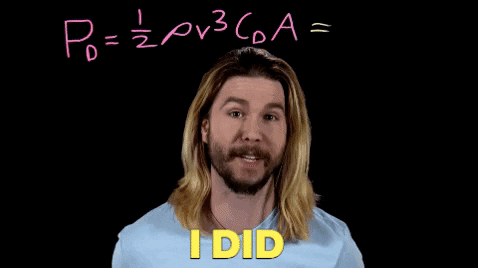
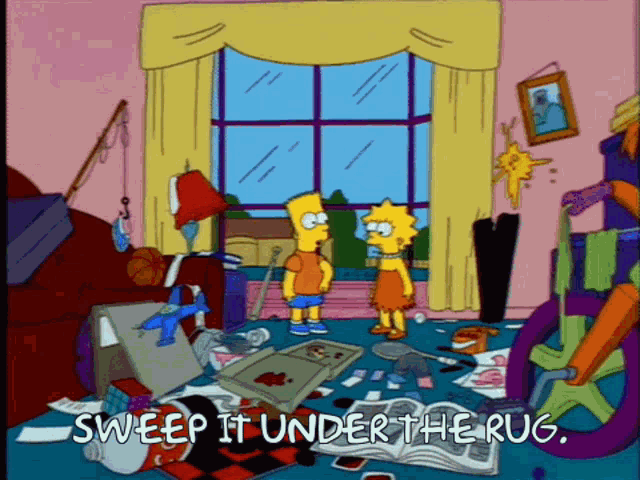


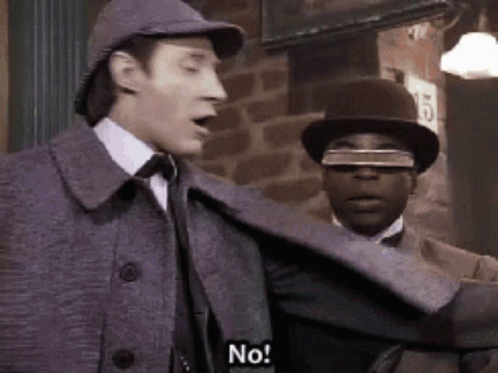
 without Amazon app. ^^
without Amazon app. ^^











